
En composant sur votre propre texte dans MS Word, la plupart des utilisateurs n'utilisent pas de signes de transfert, car le programme, en fonction de la balise de la page et de la position du texte sur la feuille, transfère automatiquement les mots entiers. Souvent, la présence de ces caractères n'est pas requise au moins s'il s'agit de travailler avec des documents personnels. Mais il arrive que ces signes sont déjà placés, mais ils ne sont pas nécessaires et ils devraient donc être enlevés. Aujourd'hui, nous allons parler de la façon de le faire.
Comment supprimer le transfert de mot dans le mot
De temps en temps, beaucoup doivent travailler avec un document étranger ou un texte téléchargé (copié) à partir d'Internet, dans lequel les postes de transfert ont été précédemment placés. Dans ce dernier cas, l'alignement de ces caractères change le plus souvent - il peut simplement arrêter la coïncidence avec le balisage et les types d'alignement du contenu de la page en se transformant en défisites de manière arbitraire. Afin de corriger cela ou de se débarrasser des signes inutiles du tout, même si leur emplacement sur les pages est correct, vous devez effectuer quelques actions simples. Il est plus difficile que les transferts soient disposés manuellement, mais voici une solution. Ensuite, examinez les deux situations et comment agir dans chacun d'eux.Option 2: arrangé manuellement ou "décalage"
Comme mentionné ci-dessus, il est particulièrement souvent que le problème du transfert incorrect de transferts dans le texte se produit lorsque vous travaillez avec les fichiers ou le texte d'autres personnes copiés à partir d'Internet et inséré dans le document texte. Dans de tels cas, les transferts ne sont pas toujours situés à la fin des lignes, car ils se produisent lorsqu'ils sont automatiquement alignés.
Le panneau de transfert est statique attaché à la place dans le texte, mais à un mot spécifique, une syllabe, c'est-à-dire qu'il suffit de modifier le type de mise en page de la page, la police ou sa taille (nommément Se passe lors de l'insertion du texte "du côté"), comme les signes de transfert manuellement montées modifieront leur emplacement par cambrable dans tout le texte, et non sur le côté droit de la page, comme cela devrait être. Cela peut ressembler à ceci comme suit:

À partir de l'exemple de la capture d'écran, vous pouvez voir que les signes de transfert ne sont pas à la fin des lignes. Bien sûr, vous pouvez essayer d'ajuster manuellement le formatage du texte de sorte que tout est tombé en place, mais c'est presque impossible, ou simplement supprimer ces personnages manuellement. Oui, avec un petit fragment de texte, ce sera facile, mais si vous avez des dizaines dans votre document, puis des centaines de pages avec des transferts mal placés? Pour résoudre notre tâche, il suffit d'utiliser la fonction de recherche et de remplacement.

- Dans le groupe d'édition, situé dans l'onglet Home, cliquez sur le bouton Remplacer (ou cliquez sur "Ctrl + H").
- Cliquez sur le bouton "Plus", situé à gauche et dans la fenêtre avancée, sélectionnez "Spécial".
- Dans la liste qui apparaît, sélectionnez le caractère que vous devez supprimer du texte - «Transfert Soft Transfer» ou «Hyhen Inextant».
- Le champ "Remplacer sur" doit être laissé vide.
- Cliquez sur "Rechercher ensuite" si vous voulez juste voir ces caractères dans le texte. "Remplacez" - afin de les supprimer alternativement ou "Remplacer tout" pour supprimer tous les postes de transfert du texte.
- À la fin de la vérification et de la remplacement (Supprimer), une petite fenêtre apparaîtra dans laquelle vous devez cliquer sur "Oui" ou "Non", selon que vous envisagez de continuer à revérifier ce texte pour la présence de transfert (c'est mieux à faire).
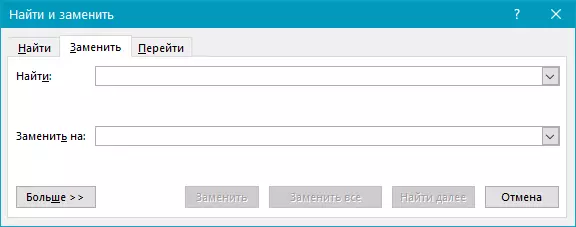




Noter: Il est parfois possible de faire face au fait que les transferts manuels dans le texte ne sont pas exposés aux signes «droit» ( "Soft Transfert" ou alors "Inspteant Hialen" ), mais en utilisant un tiret court ordinaire «-» ou signe "moins" . Dans ce cas sur le terrain "Trouve" Vous devez entrer ce symbole particulier. «-» Sans citations, après quoi vous pouvez cliquer sur le choix "Trouve plus loin", "Remplacer" ou alors "Remplacez tout" , en fonction de ce que vous voulez faire. True, les traits d'union nécessaires après cela seront également supprimés. Mais, puisque les mots sans eux seront étiquetés comme des erreurs (soulignées de rouge), trouvez-les et réparez cela ne sera pas difficile.
Conclusion
En fait, tous. Maintenant, vous savez comment supprimer le transfert vers Microsoft Word, que ce soit des versions 2003, 2007, 2010 ou 2016, ainsi que «abonnement» Office 365 et 2019. Les options considérées dans l'article pour résoudre notre tâche d'aujourd'hui vous aideront à transformer facilement tout texte et faire de son mieux adapté au travail et à la lecture.
